word文档在手机上如何手写签名
1、下载安装wps office,启动wps office
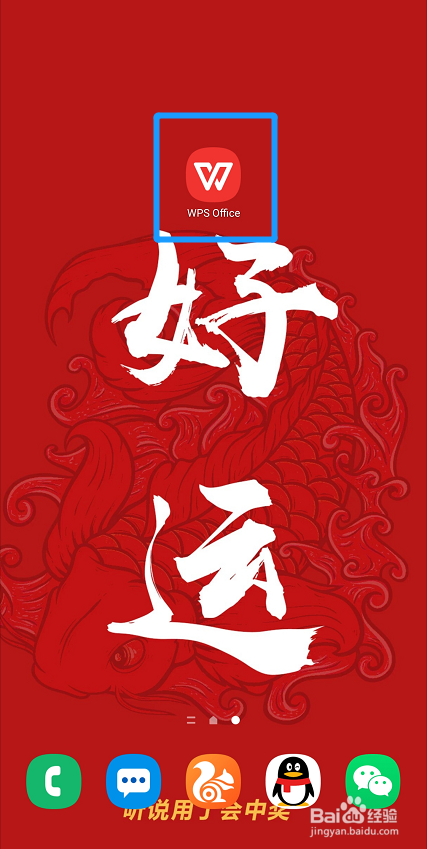
2、找到需要签名的文件并打开
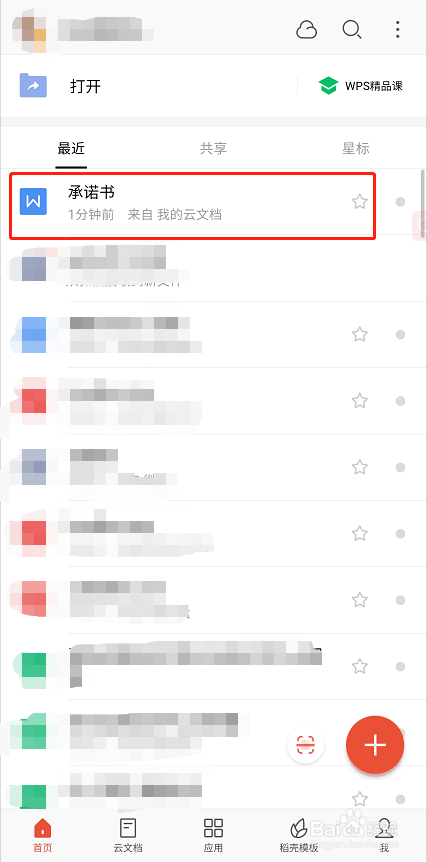
3、进入后点击【编辑】打开编辑模式
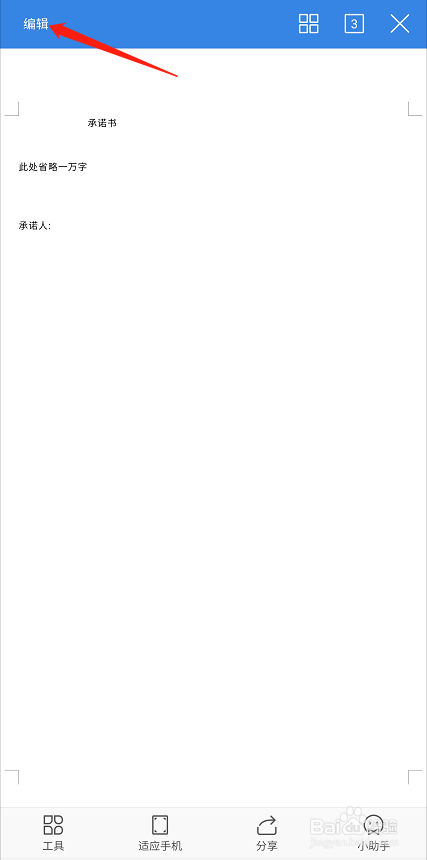
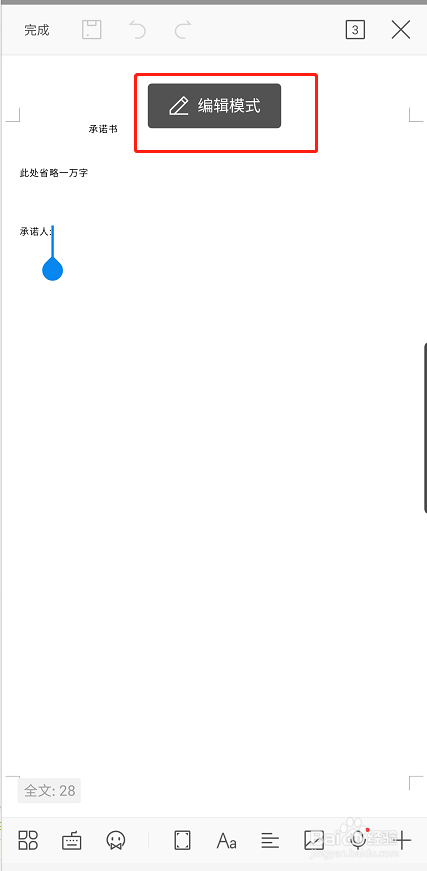
4、点击下方工具栏第一个按钮
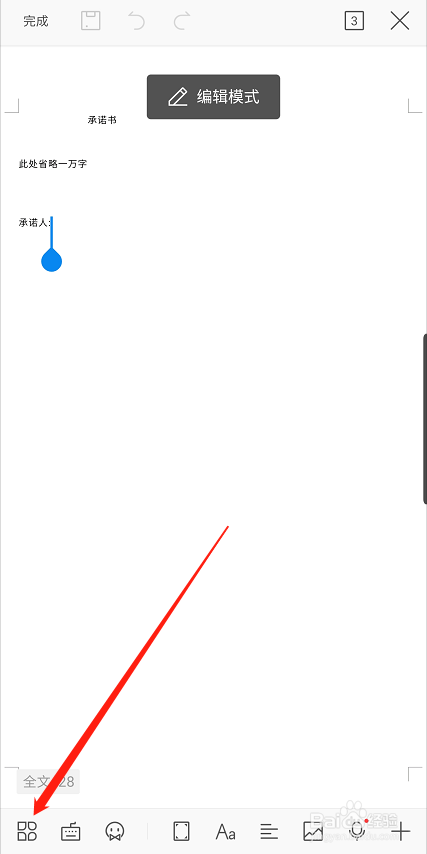
5、按住导航向左拖动出现【画笔】选项,并点击【画笔】
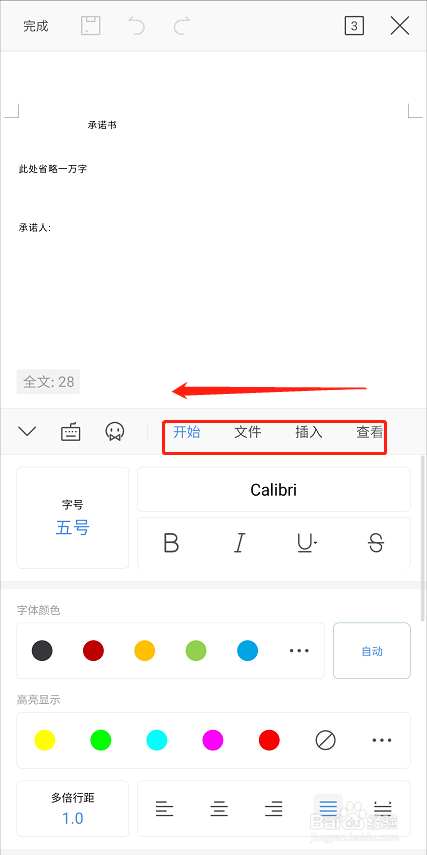
6、将【使用手指】开启
选择画笔、颜色、线条粗细
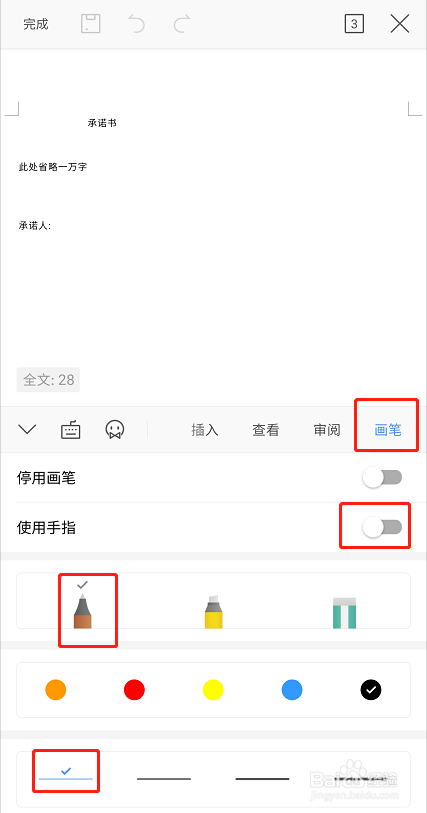
7、在文档对应位置签名
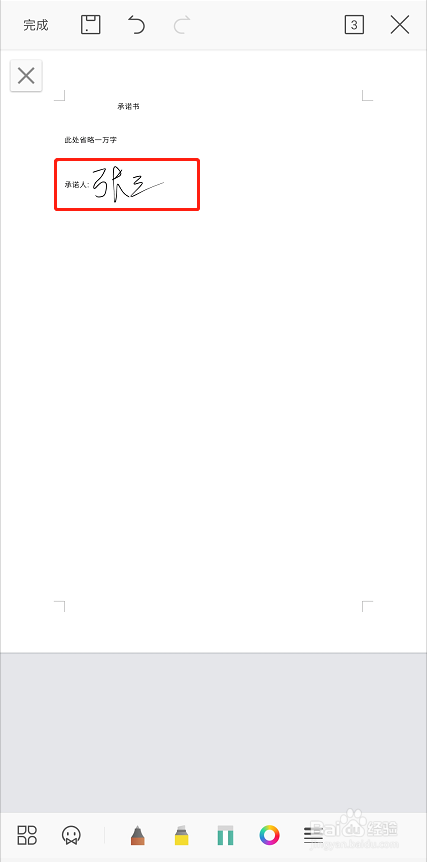
8、签名完成后点击左上角【完成】


9、点击【保存】完成签名
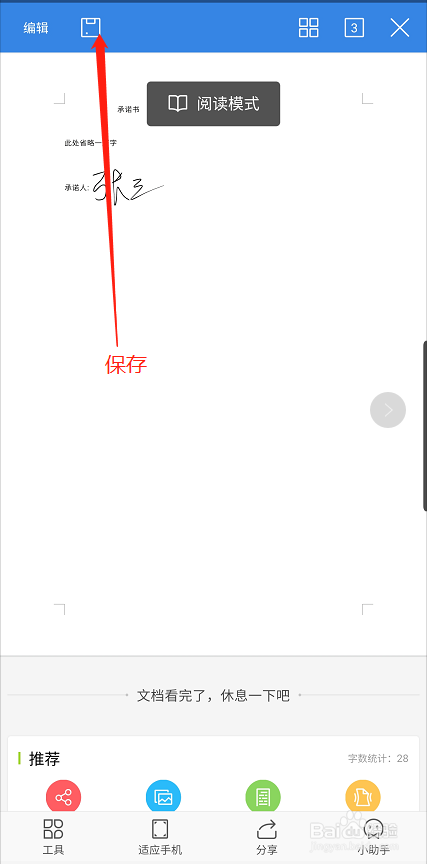
1、1.下载安装wps office,启动wps office
2.找到需要签名的文件并打开
3.进入后点击【编辑】打开编辑模式
4.点击下方工具栏第一个按钮
5.按住导航向左拖动出现【画笔】选项,并点击【画笔】
6.将【使用手指】开启,选择画笔、颜色、线条粗细
7.在文档对应位置签名
8.签名完成后点击左上角【完成】
9.点击【保存】完成签名
声明:本网站引用、摘录或转载内容仅供网站访问者交流或参考,不代表本站立场,如存在版权或非法内容,请联系站长删除,联系邮箱:site.kefu@qq.com。
阅读量:37
阅读量:120
阅读量:30
阅读量:157
阅读量:38